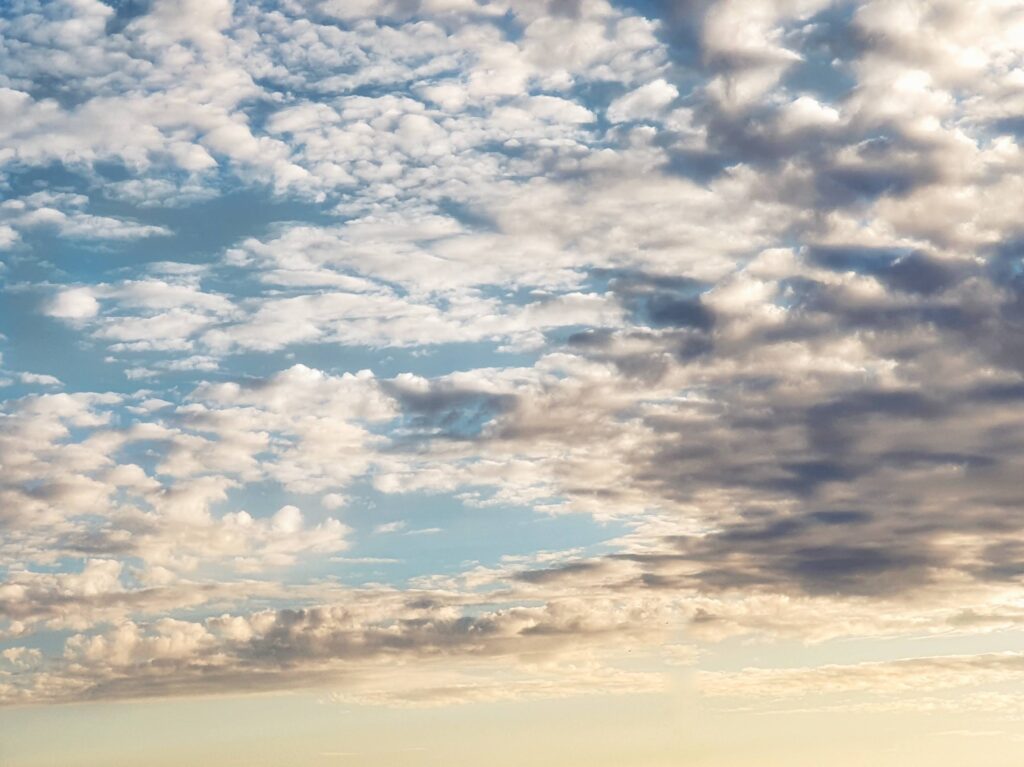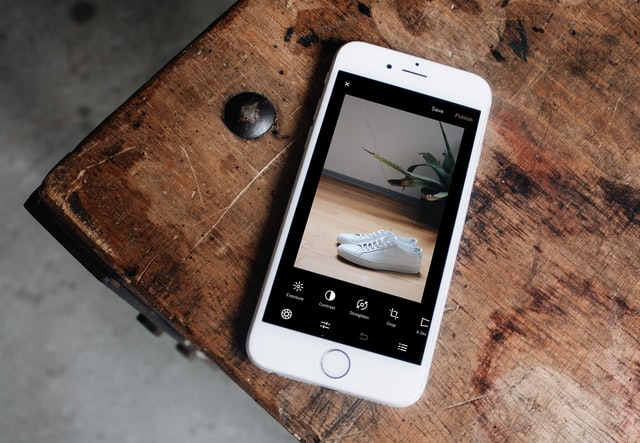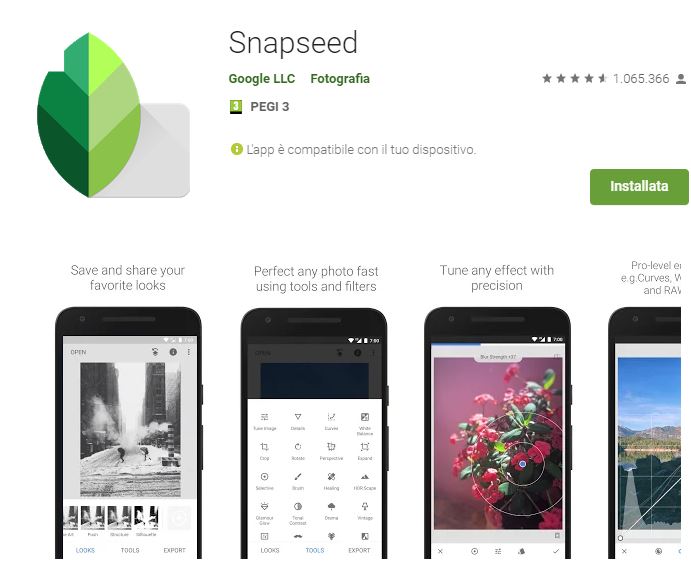Trovo che un modo molto semplice per avvicinarsi all’arte del foto ritocco sia iniziare da un app del cellulare e oggi ti insegnerò a realizzare un editing foto con Snapseed. Ancora più di Lightroom, questa intuitiva app di editing ti permetterà di compiere i primi passi nel mondo della modifica delle immagini.
Piccola premessa: non si parlerà di sostituzione di sfondi, cambi colore di oggetti o altre tecniche avanzate di editing. Questa è una guida introduttiva per chi non ha mai provato a fare niente di simile.
Ecco di cosa parleremo:
- Le basi: gli strumenti offerti da Snapseed e dove trovarli
- Spiegazione della funzione dei singoli strumenti con esempi sul loro possibile utilizzo
Che ne dici? Sei pronto a compiere il primo passo nel mondo dell’editing fotografico?
PRONTO A PRENDERE APPUNTI, INIZIAMO!

Foto editing con Snapseed una piccola introduzione
Questa app di editing foto è disponibile sia per iOS che per Android, ed è interamente GRATUITA. Rispetto alle altre app gratuite di editing che mi è capitato di provare, Snapseed offre fin da subito l’accesso a tutti i suoi strumenti. Niente limitazioni e abbonamenti per accedere a particolari filtri.
Come usabilità è molto intuitiva e chiara, il che la rende adatta a qualsiasi livello di esperienza di foto editing. Se non hai mai fatto niente del genere dovresti trovarti bene con questa app.
Di base gli editor di immagini posso essere costosi e di conseguenza, un fotografo principiante raramente sceglierà di investire una certa somma fin dall’inizio. Questo è del tutto comprensibile. Bisogna prima vedere se fa per noi e se questa passione per la fotografia è davvero tale o se è giusto un hobby passeggero.
Ciò nonostante, la parte da dedicare al foto ritocco ricopre un ruolo importante per chi fa fotografia. Come già accennato, non parlo di editing pesante, con grandi cambiamenti, ma di modifiche più naturali, il cui scopo è quello di correggere i colori e dare il tocco finale alle tue immagini.
Se non hai modo di mettere le mani su editor di immagini come Lightroom, fai come ho fatto io e inizia ad impratichirti tramite app per editing come Snapseed. Una volta che ti sentirai più sicuro potrai passare a editor più complessi.
Quali strumenti di editing puoi trovare in Snapseed?
Puoi selezionare una qualsiasi foto presente sul tuo cellulare o anche su Google Foto. Cliccandoci sopra, questa verrà subito aperta da Snapseed e ti ritroverai davanti una schermata come quella nella foto qui accanto.
Una volta installata e aperta l’app, ti troverai davanti questa schermata. Cliccando al centro, o sul tasti APRI nell’angolo in alto a sinistra, entrerai nel tuo archivio fotografico.

Ecco un veloce elenco di tutti gli strumenti che hai a disposizione per l’editing delle tue foto:

NEL DETTAGLIO:
Troverai questi tre elementi nella barra in basso.
- EFFETTI: sono dei filtri già preimpostati che puoi applicare alla tua foto semplicemente cliccandoci sopra. Sono utili se ti serve un edit foto veloce e se sai già che atmosfera dare al tuo scatto. Personalmente non mi fermo mai al singolo effetto, ma tendo sempre a modificare il filtro in seguito.
- STRUMENTI: ti porta nella schermata con tutti gli strumenti che ti servono per un foto ritocco. Li vedremo nel dettaglio più avanti.
- ESPORTA: è il pulsante che cliccherai per salvare il tuo lavoro. Puoi scegliere di condividerlo direttamente sui social o con un amico, oppure hai tre tipologie di salvataggio diverse. SALVA crea una copia della tua foto. ESPORTA crea una copia della foto e in più ti permette, nel caso volessi, di ri-modificare l’immagine poiché mantiene in memoria gli elementi che hai modificato, rendendoli nuovamente accessibili senza dover ricominciare da zero. ESPORTA COME ti permette di salvare la foto in una cartella specifica da te selezionata.
Nella barra in alto, sul lato destro troverai altri tre elementi:
- TASTO ANNULLA: questo ti permette di annullare l’ultima azione, di ripeterla o di ripristinare la foto di partenza. Puoi anche visualizzare un elenco di tutte le modifiche che hai apportato.
- INFO: cliccando sulla i avrai accesso ai dettagli della foto, cioè dove è stata scattata, la dimensione, apertura, tempo di scatto.. N.B. puoi avere queste informazioni solo se hai abilitato la geo localizzazione delle foto e se scatti in raw. Ebbene sì, puoi scattare in raw anche dal tuo cellulare, o almeno negli ultimi modelli è un’impostazione sempre presente. Vai nelle impostazioni della tua fotocamera e seleziona il formato raw invece di quello jpeg.
- TRE PUNTINI: questi ti danno accesso ad altre tre sezioni che sono: IMPOSTAZIONI, TUTORIAL e GUIDA E FEEDBACK. Nelle impostazioni puoi scegliere se avere lo sfondo bianco o nero nell’app, se ridimensionare le immagini e il formato finale che dovranno avere le tue foto. La sezione tutorial è interessante perché ti mostra come realizzare specifici tipi di editing (ti consiglio di darci un’occhiata). Guida e feedback non sono altro che una guida all’uso dell’app e una sezione in cui poter suggerire consigli da apportare agli sviluppatori.
Se vuoi conoscere le diversità e i vantaggi/svantaggi della scelta dei diversi formati, leggi la mia guida Meglio raw o jpeg? Guida ai formati fotografici.
Come usare Snapseed: foto editing per principianti
Pronto a fare i primi passi nel mondo dell’editing fotografico?

Una volta scelta e aperta la foto che vuoi modificare, puoi selezionare un filtro oppure andare direttamente nella sezione strumenti. Non c’è un modo giusto o sbagliato di procedere, soprattutto all’inizio.
Ti spiegherò come muoverti tra questi strumenti, ma potrai imparare più velocemente provando tu stesso a utilizzarli e vedere le modifiche che ne scaturiranno.
Seguimi sui social! Trova l’ispirazione fotografica, chiedi consigli e condividi le tue esperienze!
Primi passi
Prima di tutto, ogni strumento ha quasi sempre più elementi al suo interno. Per spostarti da un elemento all’altro, semplicemente trascina il tuo dito dall’alto verso il basso per scorrere l’elenco di tutti gli strumenti nascosti.
Un altro modo per accedere ai diversi comandi è cliccare sulla prima icona in basso con tre linee che rappresenta appunto le opzioni di modifica e regolazione.
Per usare uno strumento, trascina il dito a destra o sinistra e osserva i cambiamenti dal vivo. Guarda il video d’esempio qui sotto!
Per ogni strumento, una volta che avrai raggiunto un risultato soddisfacente, clicca sul pulsante accetta in basso a destra. Se le modifiche non ti soddisfano puoi usare il tasto annulla, o più semplicemente premere la X in basso a sinistra e tutte le modifiche fatte non saranno salvate.
That’s it! Questi comandi si applicano a tutti gli strumenti e filtri disponibili. Molto facile non trovi?
Foto editing con Snapseed: da quali strumenti partire?
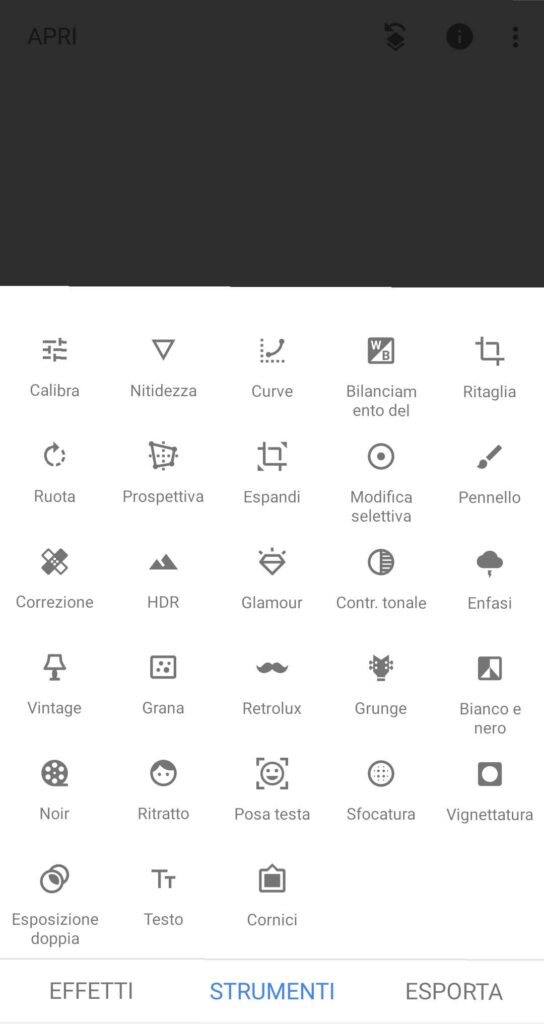
La scelta può variare da fotografo a fotografo. Io generalmente parto sempre dallo strumento calibra con il quale faccio tutti gli aggiustamenti base della luce, ombre e così via.
In seguito mi sposto sulla nitidezza. Questo strumento è utile per dare un look più a contrasto e incisivo o più morbido e “da sogno”.
Poi tocca alle curve. Questo è probabilmente lo strumento che ti darà più problemi all’inizio. Ancora adesso mi capita di sbatterci la testa. Qui è importante sperimentare. Col tempo imparerai a padroneggiarlo e ad amarlo.
Ovviamente poi c’è lo strumento ritaglia, qui hai già a disposizione alcune misure perfette per i social. Se vuoi saperne di più leggi la mia guida introduttiva ai formati foto per i social!
Spesso uso solo questi 4 strumenti, altre volte ne uso il doppio. Tutto dipende dal look che vuoi dare alla tua immagine.
In conclusione
Ti lascio con un veloce editing foto con Snapseed che ho realizzato. Il mio consiglio è di non esagerare mai troppo. Una foto troppo modificata si vede e non è bella. Scegli sempre un editing foto naturale.
PRIMA
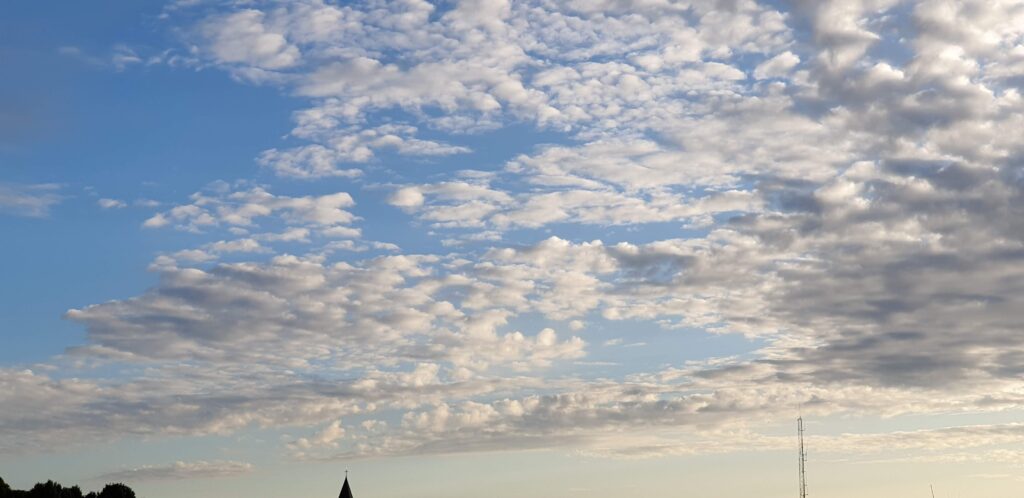
DOPO